Kako popraviti, da se MacBook ne vklopi
Miscellanea / / November 28, 2021
Ne glede na to, kako zanesljive in odporne na napake radi domnevamo, da so naprave Mac, se lahko tudi te soočajo s težavami, čeprav zelo redko. Naprave Mac so Apple-ova mojstrovina inovacij; vendar kot vsaka druga naprava ni popolnoma imun na okvare. V današnjem času smo od svojih računalnikov odvisni za vse, od poslovanja in službe do komunikacije in zabave. Ko se nekega jutra zbudite in ugotovite, da se vaš MacBook Pro ne vklopi ali MacBook Air ne vklopi ali polni, se zdi vznemirljivo, tudi v domišljiji. Ta članek bo naše ljubljene bralce usmerjal, kako odpraviti težavo z MacBookom.
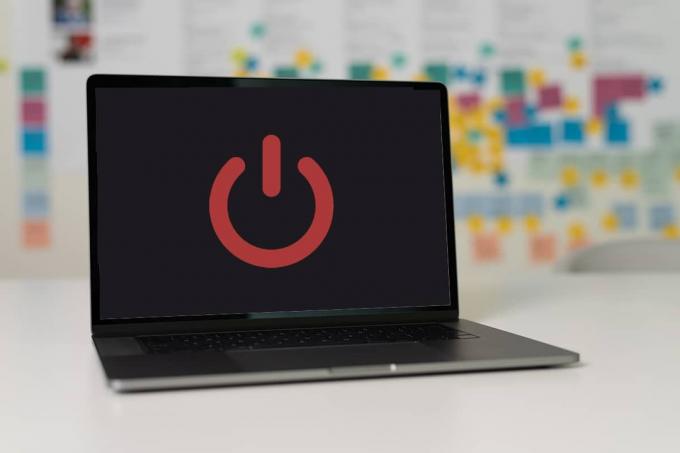
Vsebina
- Kako popraviti MacBook, se ne bo pojavila težava.
- 1. način: Odpravite težave s polnilnikom in kablom.
- 2. način: Odpravite težave s strojno opremo.
- 3. način: Zaženite cikel napajanja
- 4. način: Zagon v varnem načinu
- 5. način: Ponastavite SMC
- 6. način: Ponastavite NVRAM
Kako popraviti MacBook, se ne bo pojavila težava
Malo verjetno je, da se vaš MacBook ne bo vklopil. Če pa se to zgodi, bo težava običajno povezana s težavo s programsko ali strojno opremo. Torej, poskusimo ugotoviti razlog za to težavo in rešiti zadevno težavo, tam in takrat.
1. način: Odpravite težave s polnilnikom in kablom
Začeli bomo z izključitvijo najbolj očitnega vzroka, da se MacBook ne bo pojavil.
- Jasno je, da se vaš MacBook Pro ne vklopi ali MacBook Air ne vklopi ali pa bo prišlo do težave s polnjenjem, če baterija ni napolnjena. Zato priključite svoj MacBook v električno vtičnico in počakajte nekaj minut, preden ga poskusite vklopiti.
- Ne pozabite uporabiti a MacSafe polnilec da se izognete težavam s polnjenjem ali pregrevanjem. Preverite za oranžna luč na adapterju, ko ga priključite na svoj MacBook.
- Če se MacBook še vedno ne obrne, preverite, ali je naprava adapter je pokvarjen ali pokvarjen. Preverite, ali so na kablu ali adapterju znaki poškodb, upogibanja žice ali poškodbe zaradi opeklin.
- Preverite tudi, če je vtičnico v katerega ste priključili adapter, deluje pravilno. Poskusite se povezati z drugim stikalom.

2. način: Odpravite težave s strojno opremo
Preden se poglobimo, se prepričajmo, ali se vaš MacBook ne bo vklopil zaradi težave s strojno opremo naprave.
1. Poskusite vklopiti svoj MacBook s pritiskom na Gumb za prižig. Prepričajte se, da gumb ni zlomljen ali poškodovan.
2. Kaj slišite, ko ga poskusite vklopiti?
- Če slišite ventilatorji in drugi hrup povezana z zagonom MacBooka, je težava v sistemski programski opremi.
- Vendar, če le obstaja tišina, najverjetneje gre za težavo s strojno opremo, ki jo je treba preveriti.

3. Možno je, da se vaš MacBook dejansko vklopi, vendar vaš Zaslon ne deluje. Če želite ugotoviti, ali gre za težavo z zaslonom,
- vklopite svoj Mac, medtem ko zaslon držite proti svetli luči ali sončni svetlobi.
- Če vaša naprava deluje, bi morali videti zelo rahel pogled na zaslon za vklop.
Preberite tudi: Popravite, da se MacBook ne polni, ko je priključen
3. način: Zaženite cikel napajanja
Napajalni cikel je v bistvu prisilni zagon in ga je treba upoštevati le, če z vašo napravo Mac ni težav z napajanjem ali zaslonom. Poskusiti je treba le, če ste popolnoma prepričani, da se vaš MacBook ne bo vklopil.
1. Ugasniti vaš Mac tako, da držite tipko Gumb za prižig.
2. Odklopitevse vse zunanje naprave in napajalni kabli.
3. Zdaj pritisnite na gumb za prižig za 10 sekund.

Napajanje vašega Maca je zdaj končano in bi moralo odpraviti težavo, da se MacBook ne bo vklopil.
4. način: Zagon v varnem načinu
Če se vaš MacBook ne vklopi, je možna rešitev, da ga zaženete v varnem načinu. S tem se izognete najbolj nepotrebnim procesom v ozadju, ki morda ovirajo nemoten zagon vaše naprave. To storite tako:
1. Vklop vaš prenosnik.
2. Pritisnite in držite Shift ključ.

3. Spustite tipko Shift, ko vidite Zaslon za prijavo. To bo zagnalo vaš Mac Varni način.
4. Ko se vaš prenosnik zažene v varnem načinu, znova zaženite napravo, da jo povrnete Normalen način.
Preberite tudi:Kako dodati pisave v Word Mac
5. način: Ponastavite SMC
Krmilnik za upravljanje sistema ali SMC izvaja vitalne operacije na vašem računalniku, vključno s protokoli za zagon in operacijskim sistemom. Zato lahko ponastavitev SMC odpravi težave z MacBookom. Takole ponastavite SMC:
1. pritisnite in držite Shift – Control – Možnost med pritiskom na Gumb za prižig na vašem MacBooku.
2. Držite te tipke, dokler ne slišite zagonski zvonec.
6. način: Ponastavite NVRAM
NVRAM je nehlapni pomnilnik z naključnim dostopom, ki spremlja vsako aplikacijo in proces, tudi ko je vaš MacBook izklopljen. Napaka ali napaka v NVRAM-u lahko povzroči, da se vaš MacBook ne vklopi težave. Zato bi morala pomagati ponastavitev. Sledite tem korakom za ponastavitev NVRAM-a na napravi Mac:
1. Vklopite napravo Mac s pritiskom na Gumb za prižig.
2. Drži Ukaz – Možnost – P – R hkrati.
3. To storite, dokler se Mac ne začne ponovni zagon.
Sicer pa obiščite Spletna stran za podporo za Mac za več informacij in rešitev o istem.
Pogosto zastavljena vprašanja (FAQ)
Q1. Kaj storiti, če se vaš MacBook ne vklopi?
Če se vaš MacBook ne vklopi, najprej preverite, ali je težava z baterijo ali zaslonom. Nato zaženite napravo v varnem načinu, da se prepričate, ali gre za težavo, povezano s strojno ali programsko opremo.
Q2. Kako prisilite, da zaženete Mac?
Če želite prisilno zagnati MacBook, se najprej prepričajte, da je izklopljen. Nato izključite vse napajalne kable in zunanje naprave. Na koncu pritisnite in držite gumb za vklop deset sekund.
Priporočeno:
- 6 načinov za popravljanje počasnega zagona MacBooka
- Kako uporabljati mapo Utilities na Macu
- 5 načinov, kako popraviti, da se Safari ne odpre na Macu
- Popravite, da obvestilo o sporočilu iPhone ne deluje
Upajmo, da so vam zgoraj omenjene metode pomagale popravite, da se MacBook Pro ne vklopi ali MacBook Air ne vklopi ali težave s polnjenjem. Spustite svoja vprašanja in predloge v spodnji razdelek za komentarje.



